Workspace Email: додавання в програмі «Пошта» (Mac)
Крок 4 інструкції Workspace Email — налаштування.
Додайте свій обліковий запис Workspace Email до додатку Mail. Після цього ви зможете надсилати й отримувати ділову пошту з комп’ютера Mac.
- Відкрийте програму Mail.
- Якщо ви вперше користуєтеся програмою Mail: З’явиться екран Виберіть провайдера облікового запису Mail....
- Якщо ви вже користуєтеся програмою Mail: Виберіть пункт Mail, а потімДодати обліковий запис. З’явиться екран Виберіть провайдера облікового запису Mail....
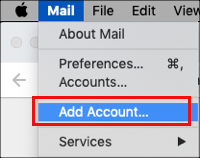
- Виберіть Інший обліковий запис пошти та натисніть Продовжити.
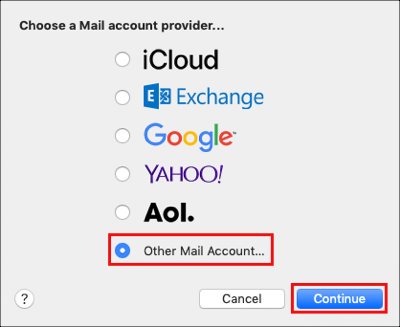
- Введіть ваше ім’я, адресу електронної пошти та пароль. Використовуйте свої адресу й пароль для Workspace Email (ваші ім’я користувача й пароль для GoDaddy тут не працюватимуть).
- Натисніть Вхід.
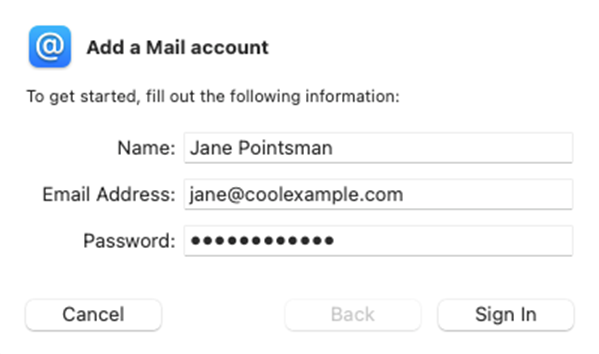
- Введіть настройки поштового сервера та натисніть Вхід.
- Сервер вхідної пошти: imap.secureserver.net
- Сервер вихідної пошти: smtpout.secureserver.net
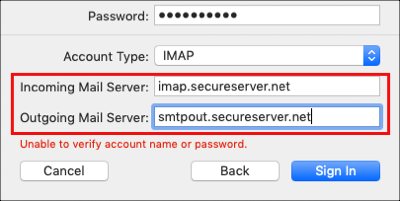
- Натисніть Виконано. Mail перевірить налаштування вашого облікового запису та завантажить пошту.

Примітка. Якщо поштові сервери не буде знайдено автоматично, може з’явитися повідомлення про помилку. Це нормально.
Якщо ви маєте кілька облікових записів Mail, виберіть пункт Вхідні та виберіть серед наявних облікових записів ваш новий обліковий запис пошти.
Тепер електронна пошта опинилася на вашому Mac! Якщо ви бажаєте додати свою пошту на інший пристрій, натисніть Назад. Якщо все готово, переходьте до наступного кроку!
Виправлення неполадок
- class="o365-exclude">
- Виправлення неполадок, пов’язаних із поштою Apple Mail